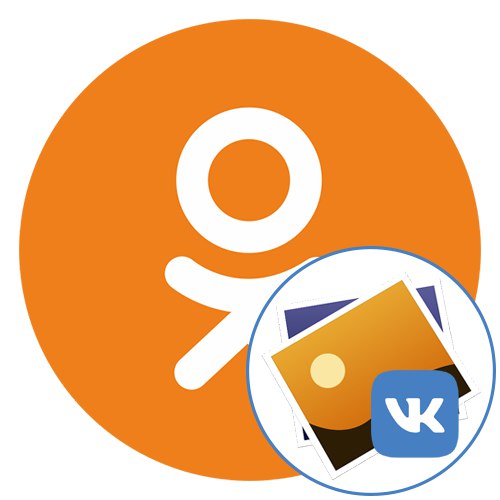
Pri sočasni uporabi več družbenih omrežij bo morda treba fotografijo prenesti z ene osebne strani na drugo, ker izvirna datoteka ni bila shranjena. To se lahko zgodi tudi uporabnikom, ki želijo sliko prenesti iz VKontakte v Odnoklassniki. Na celotnem spletnem mestu in v mobilni aplikaciji sta na voljo dva načina. Izbrati morate primernega in z njim prenesti fotografijo.
Celotna različica spletnega mesta
Če je mogoče brskalnik uporabljati v računalniku ali prenosnem računalniku, vam svetujemo, da uporabite celotno različico spletnega mesta, saj bo lažje uporabiti dva načina, ker vam ni treba preklapljati med aplikacijami v telefonu in razumeti tam prisotne menije. Posnetek je na strani Odnoklassniki postavljen kot povezava v opombe, nato pa bo shranjen v album, ali pa ga bo treba najprej prenesti, da ga boste pozneje dodali kot običajno sliko. Poglejmo si ti dve možnosti po vrsti.
1. način: v opombe priložite povezave
Kot veste, Odnoklassniki lahko ustvarijo neomejeno število zapiskov, ki bodo objavljeni kot publikacije na vaši osebni strani in prikazani v viru vaših prijateljev. Če tam pripnete povezavo do katere koli fotografije, bo prikazana v običajnem načinu, fotografija pa bo shranjena v albumu "Miscellanea"... Če ste s to možnostjo zadovoljni, sledite tem korakom:
- Najprej posnemimo fotografijo, ki se nahaja v VKontakte. Poiščite ga na primer na svoji osebni strani, v skupnosti ali v profilu drugega uporabnika. Kliknite nanjo, da jo odprete za ogled.
- Z desno miškino tipko kliknite sliko, da se prikaže kontekstni meni z izbiro dejanj.
- Poiščite predmet tam "Kopiraj URL slike" in jo uporabite za shranjevanje povezave.
- Pojdite v svoj profil v Odnoklassniki, kjer začnete pisati opombo.
- Po potrebi dodajte poljubno besedilo in nato kliknite Ctrl + Vda vstavite povezavo do slike. Ne spreminjajte simbolov povezave, saj jo boste prekinili. Dovolj bo samo klik Deliti.
- Kot vidite, je zahtevana fotografija prikazana pod glavnim besedilom opombe in povezavo. Če kateri uporabnik klikne nanj, ga bo preprosto odprl za ogled kot običajno.
- Pojdi na razdelek "Fotografija"da se prepričate, da je bila slika uspešno shranjena.
- Pravkar je bil ustvarjen album "Miscellanea"če prej ni obstajal. Tu je bila postavljena vstavljena fotografija in bo ostala tukaj, dokler ne bo izbrisana ali pa bo izbrisana sama opomba.
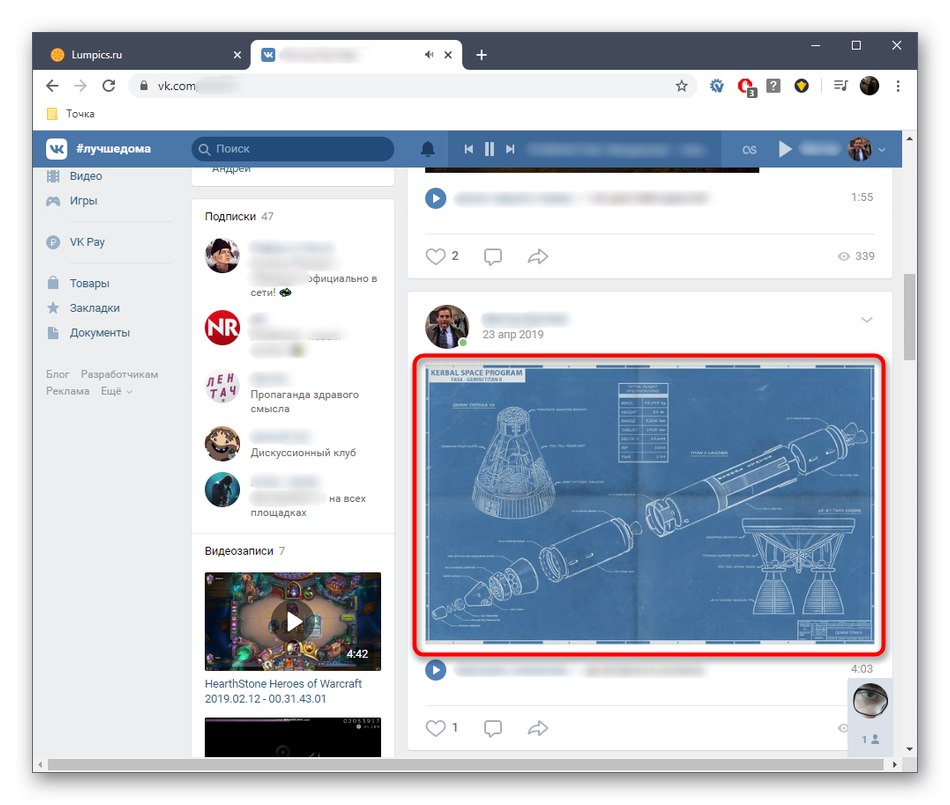
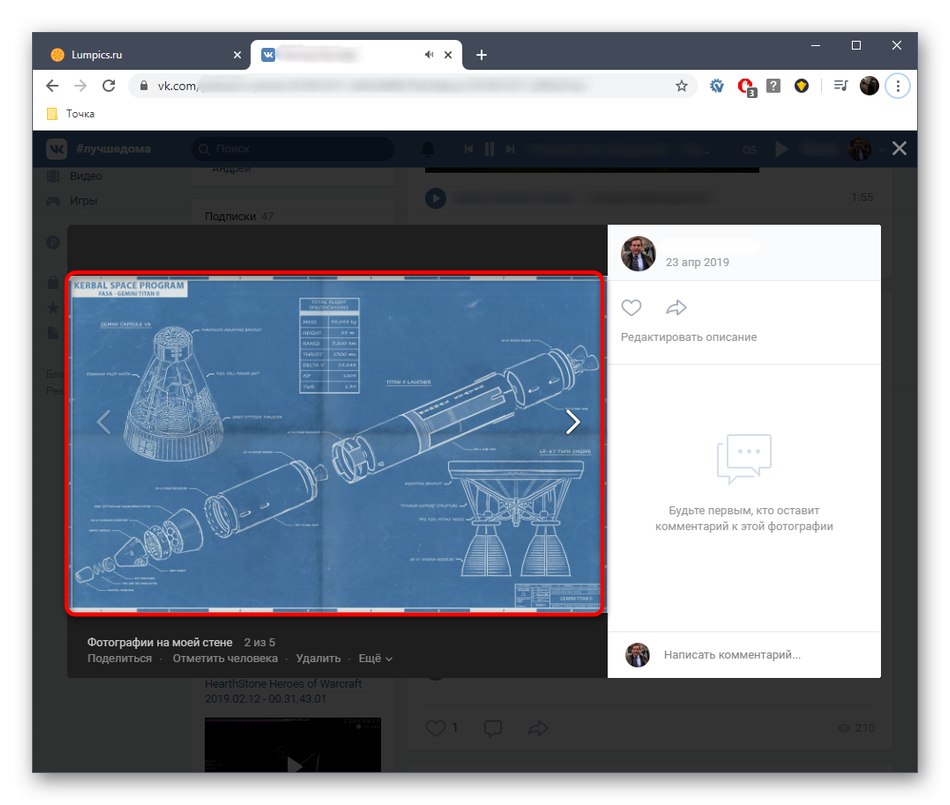
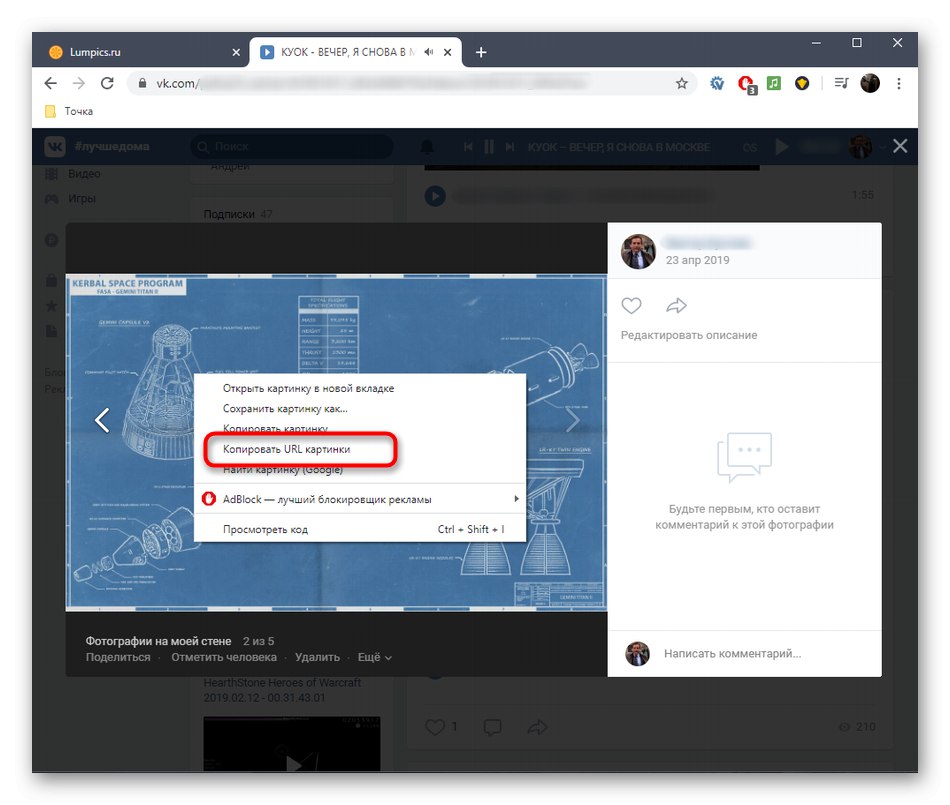
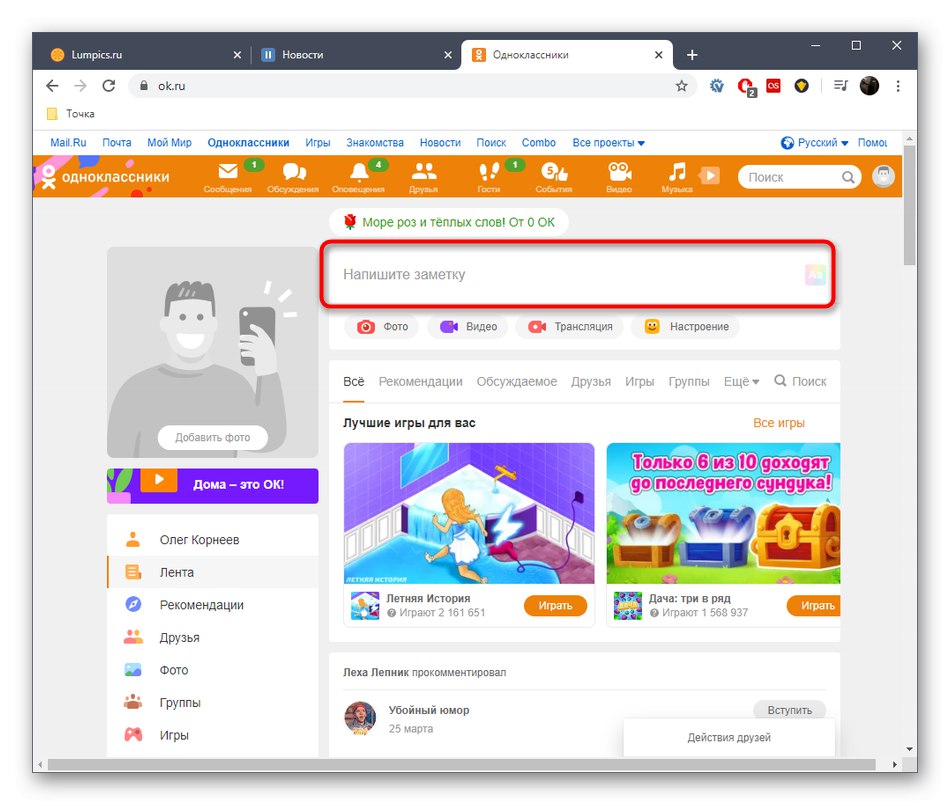
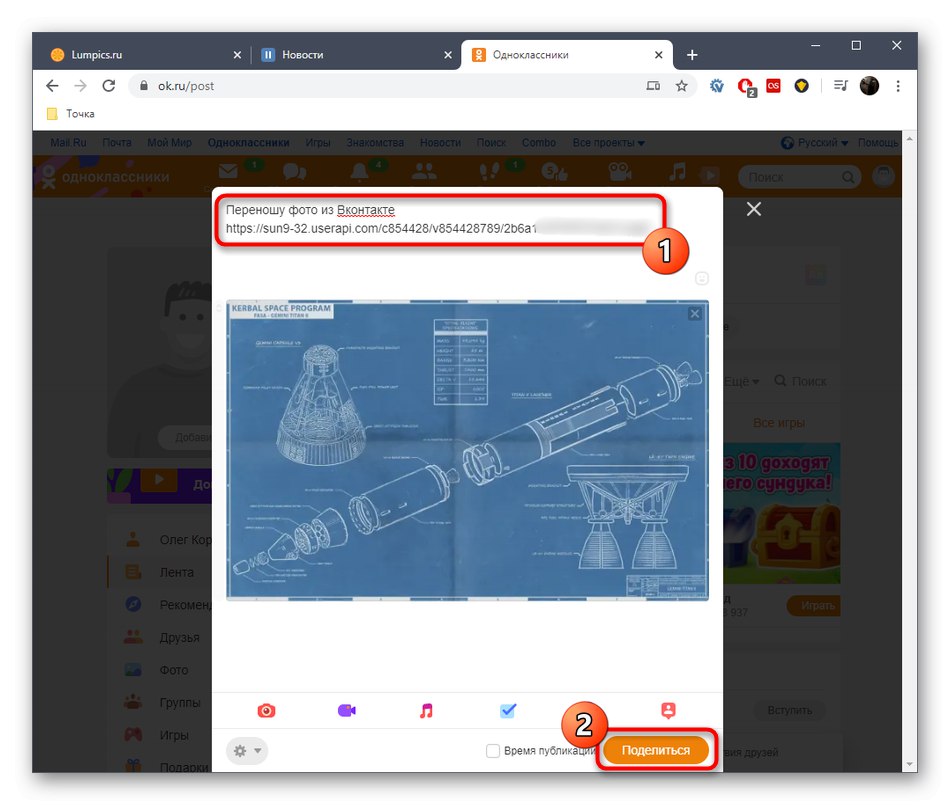
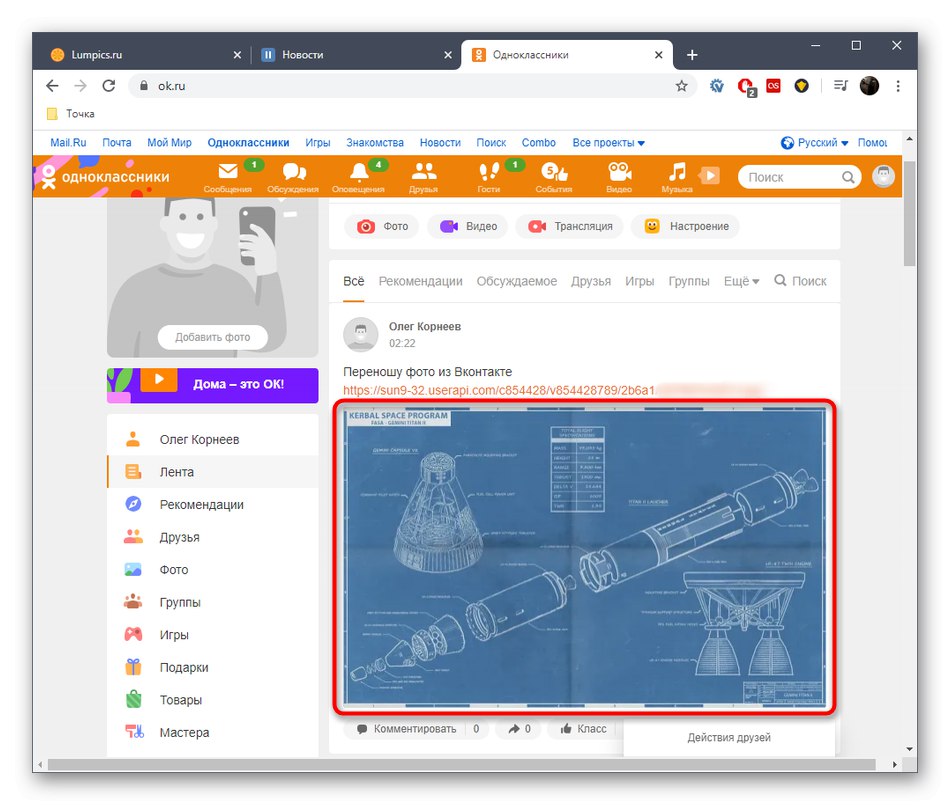
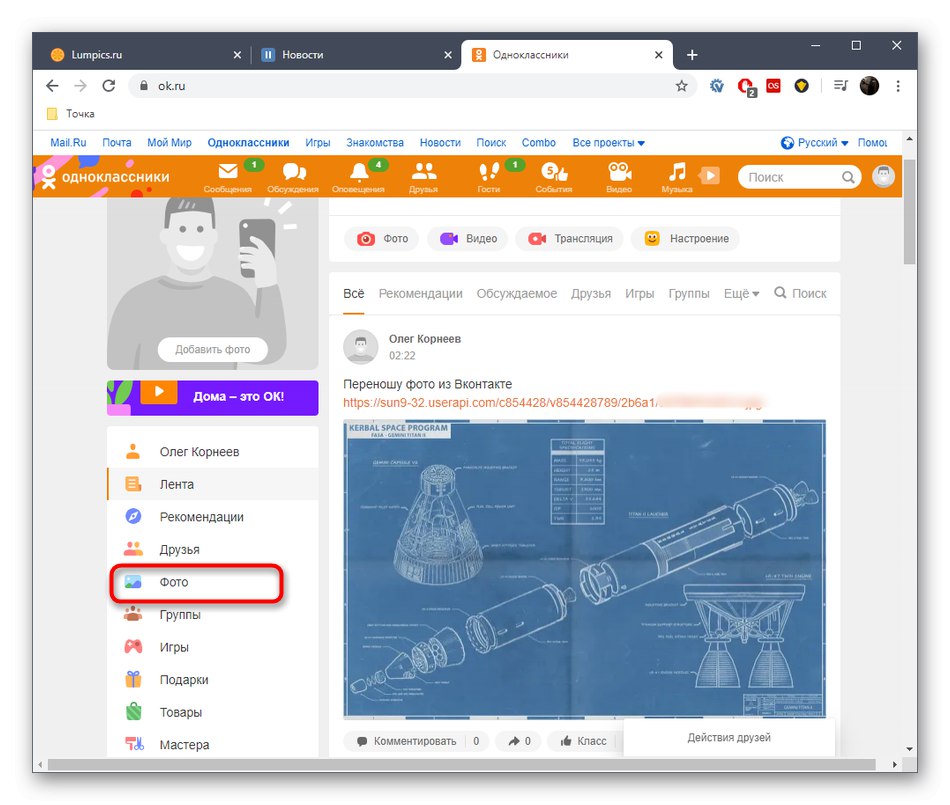

Vendar ta metoda iz različnih razlogov ni primerna za vsakogar. Na primer, nekdo ne želi ustvariti zapiska za prenos posnetka, kjer bo še vedno povezava do izvirnika, kar nekoliko pokvari videz same publikacije. V takih primerih vam svetujemo, da se poslužite naslednje metode.
2. način: Prenesite fotografijo z nadaljnjim prenosom v OK
Standardna funkcionalnost skoraj vseh brskalnikov vam omogoča, da izbrano sliko shranite v lokalno shrambo in jo uporabite za svoje potrebe. Zdaj predlagamo, da s to možnostjo najprej naložite zahtevano sliko na trdi disk kot datoteko in jo nato naložite v Odnoklassniki kot katero koli drugo fotografijo.
- Če želite to narediti, znova odprite sliko za ogled, z desno miškino tipko jo kliknite in izberite "Shrani kot".
- V oknu Raziskovalec, ki se odpre, nastavite poljubno ime slike in izberite mesto, nato kliknite "Shrani".
- Odprite svoj profil v Odnoklassniki, kjer pojdite na razdelek "Fotografija".
- Kliknite gumb "Naloži fotografijo".
- Ponovno se odpre okno Explorerja, kjer izberite predhodno shranjeni posnetek in kliknite na "Odprto".
- Prejeli boste obvestilo, da se je uspešno prenesel. Nato lahko ustvarite opombo s fotografije, naložite več drugih datotek ali greste na urejanje.
- Ta fotografija bo zdaj prikazana v razdelku "Moje slike" in ga lahko postavite v katerega koli od albumov.
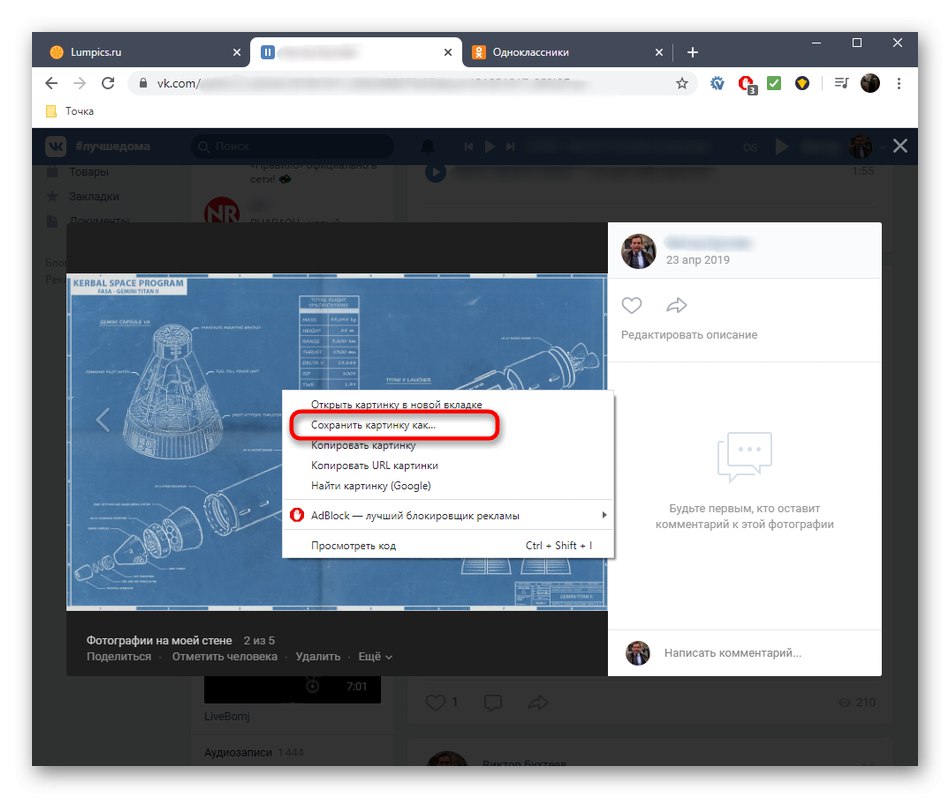
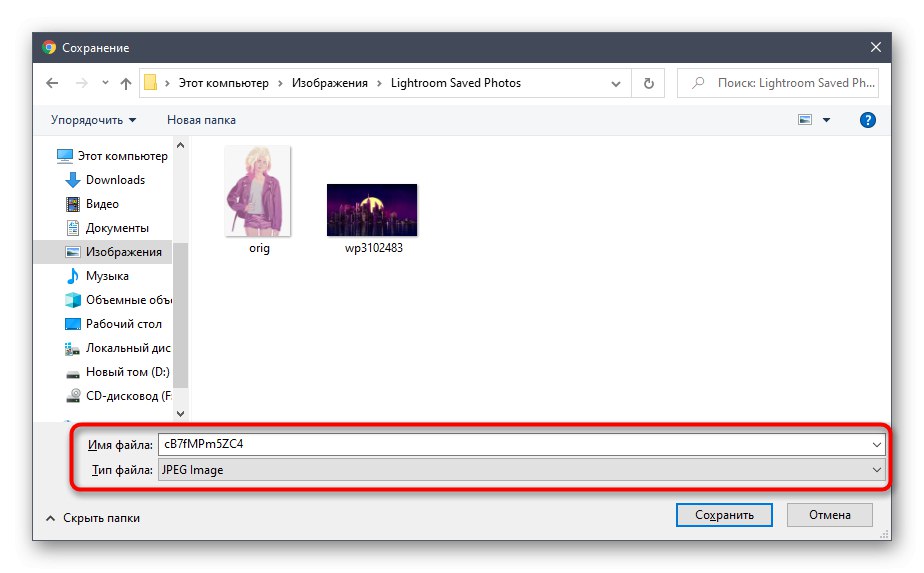
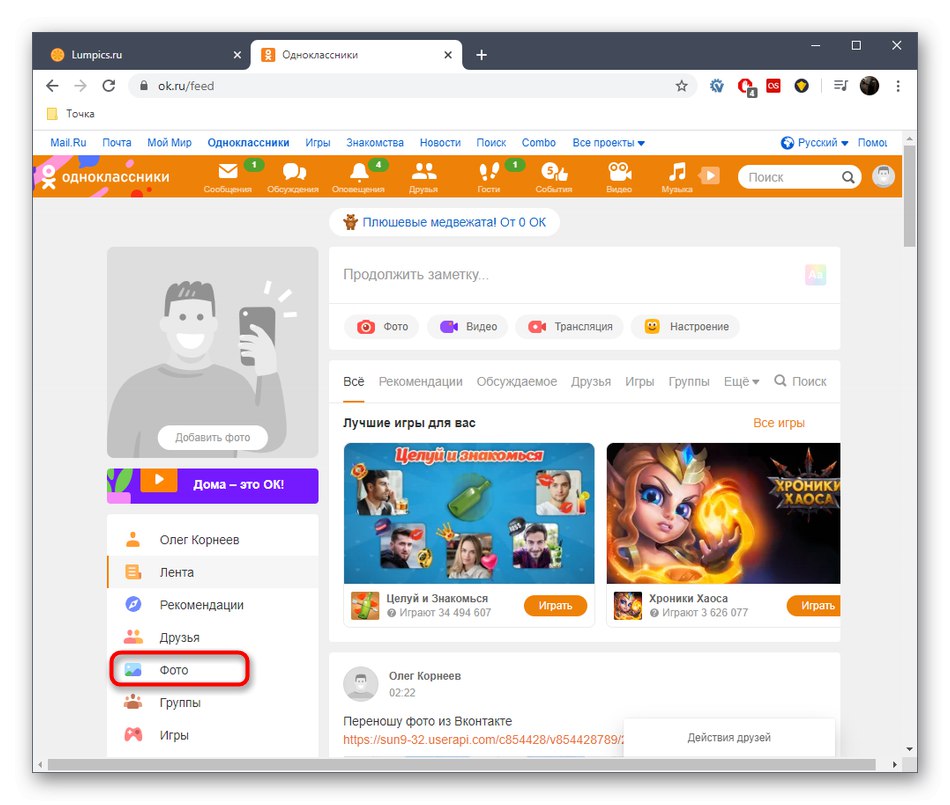
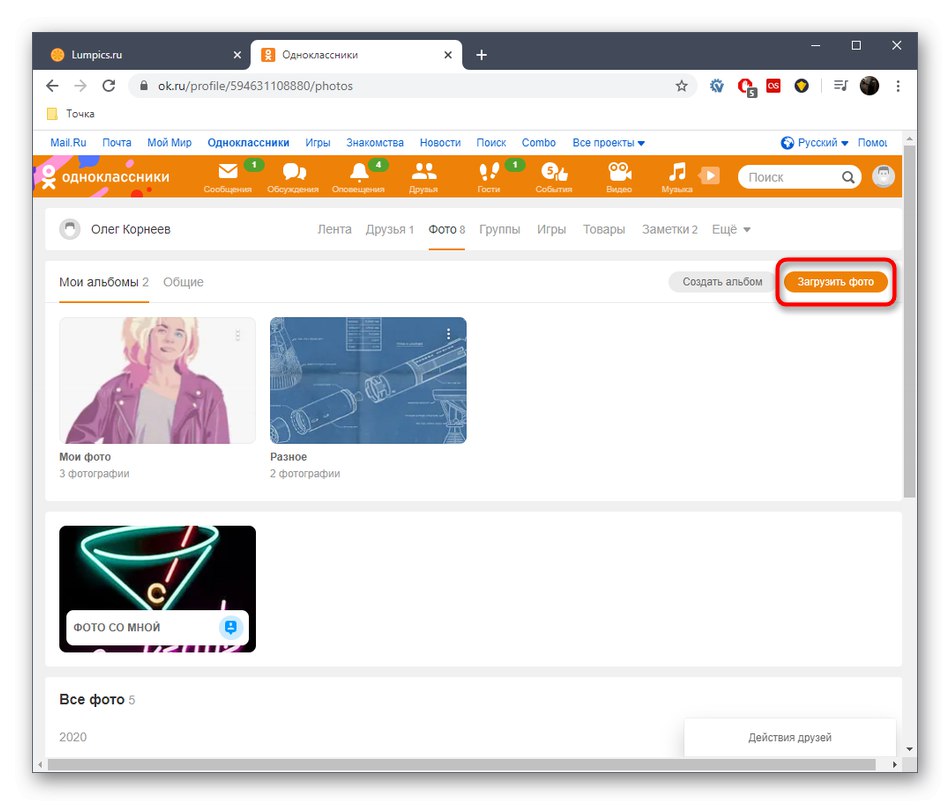
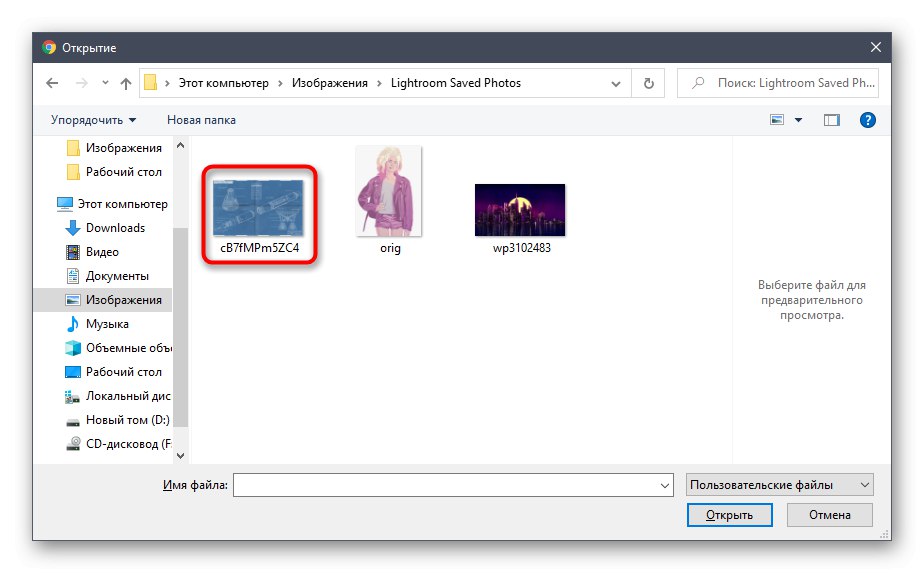
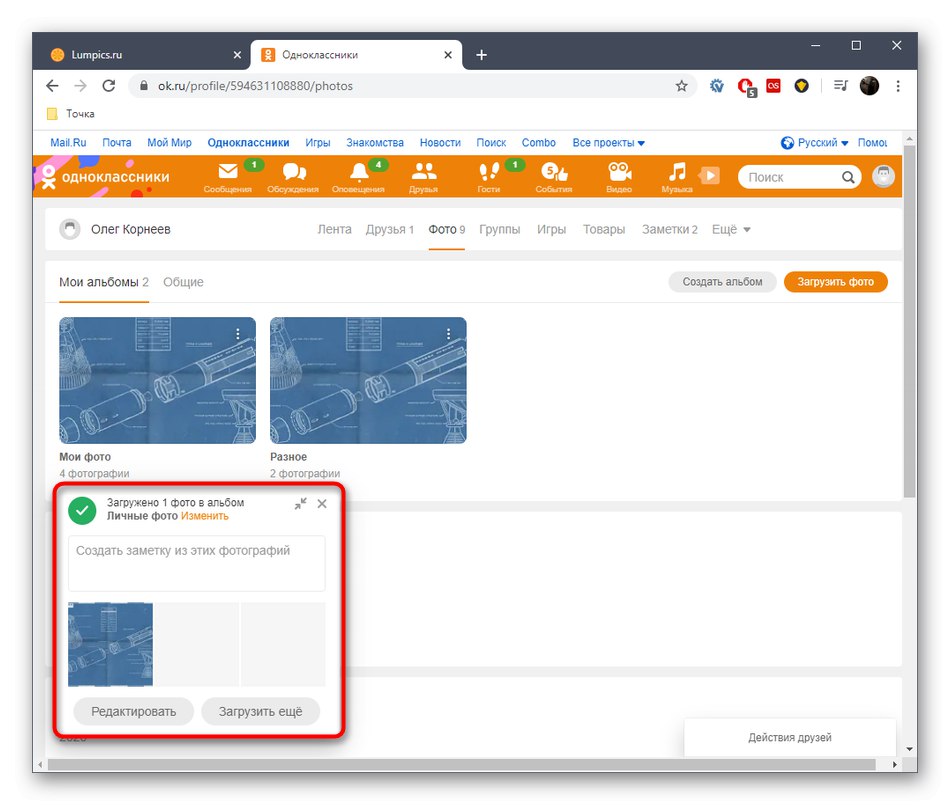
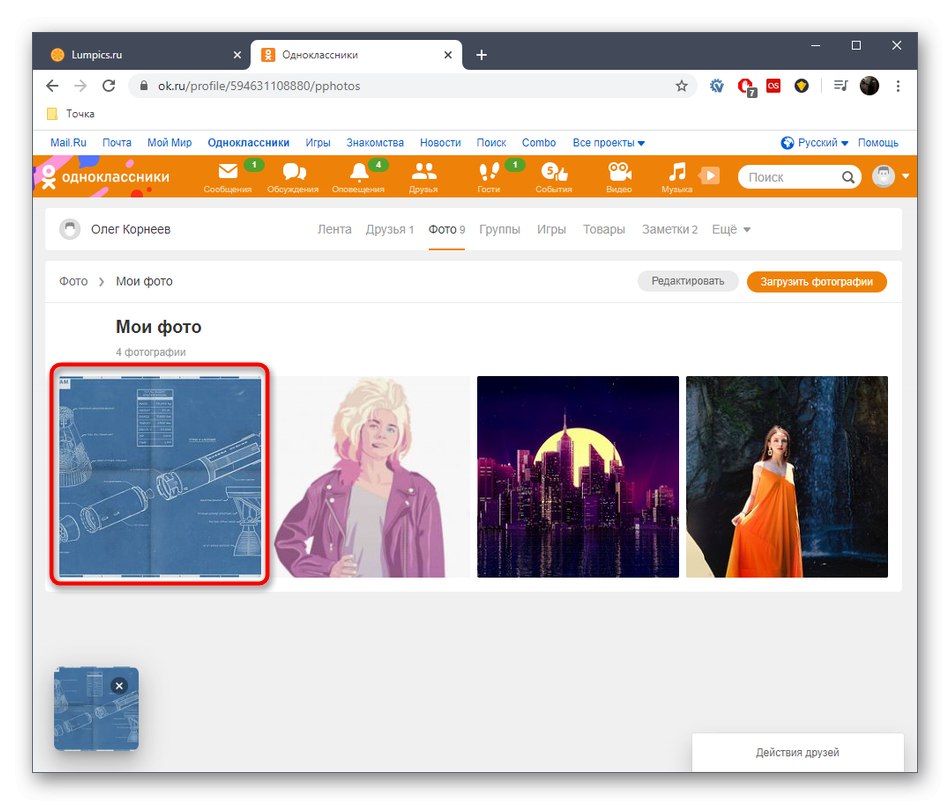
Mobilna aplikacija
Začnimo razmišljati o istih metodah, vendar z izvajanjem prek mobilne aplikacije Odnoklassniki. Poleg tega boste morali uporabiti program socialnega omrežja VKontakte in mobilno različico spletnega mesta, ki se odpre prek katerega koli brskalnika. Potrebna je podrobna analiza vsake metode, da se začetni uporabniki ne bodo zmedli v vmesnikih aplikacije.
1. način: v opombe priložite povezave
Žal doslej funkcionalnost aplikacije VKontakte ne omogoča kopiranja neposredne povezave do posnetka, pri čemer se zaobidejo uporabnikov osebni albumi, zato boste morali uporabiti mobilno različico spletnega mesta. Za to potrebujete le kateri koli brskalnik.
- Pojdi na naslov m.vk.com, poiščite fotografijo in jo odprite za ogled.
- Držite prst na fotografiji nekaj sekund, da odprete kontekstni meni. Če ni prikazan, boste morali najti gumb v obliki treh vodoravnih pik, ki naj bodo na strani ali na vrhu fotografije. V samem meniju vas element zanima "Prenesi izvirnik".
- Kliknite povezavo v naslovni vrstici.
- Kopirajte ga v odložišče z namenskim gumbom.
- Odprite mobilno aplikacijo Odnoklassniki, kjer v glavnem razdelku kliknite ploščo "Opomba".
- Vnesite besedilo in prilepite povezavo tako, da s prstom držite prazno območje za vnos in izberete možnost, ki se prikaže "Prilepi"... Po tem ostane samo tapkanje "Objavi".
- Kot vidite, je objava zdaj prikazana v osebnem profilu, sama slika pa je bila dodana v album "Miscellanea".
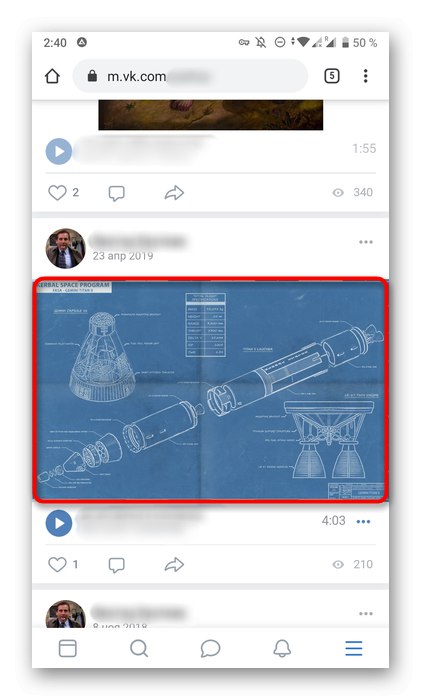

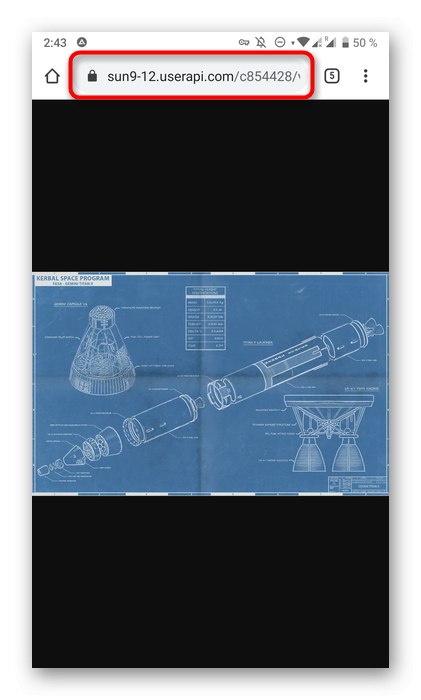
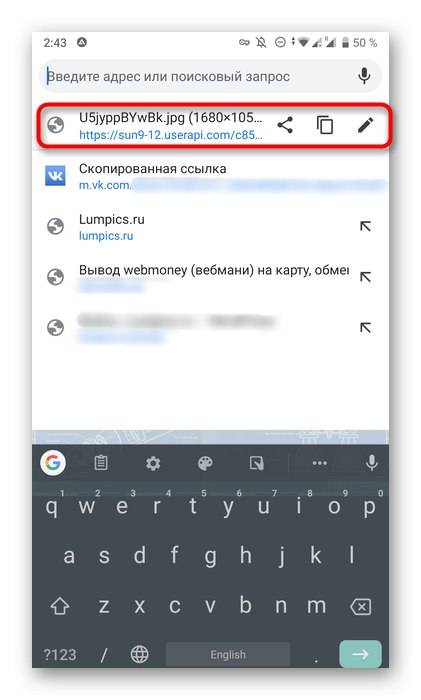
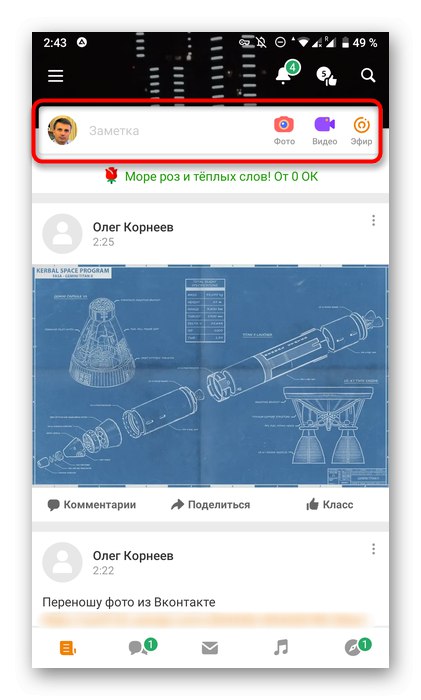
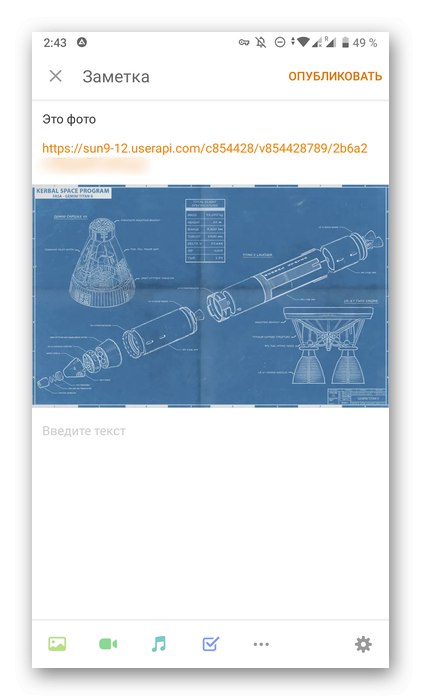
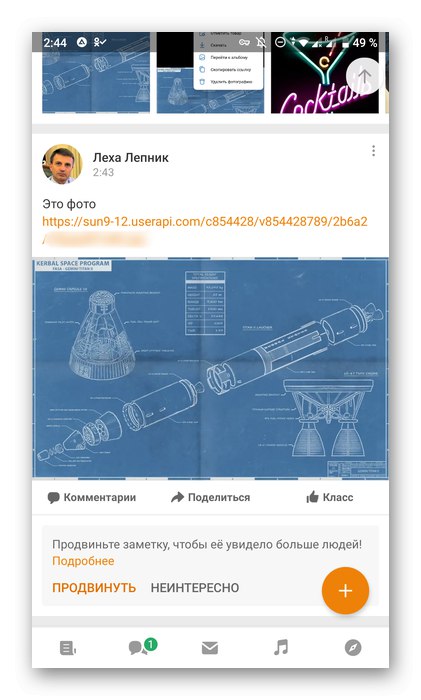
2. način: Prenesite fotografijo z nadaljnjim prenosom v OK
Posnetek lahko seveda prenesete tudi prek mobilne različice spletnega mesta VKontakte, vendar bo to nekoliko lažje narediti prek aplikacije, poleg tega smo že govorili o uporabi tega vira zgoraj, zato zdaj predlagamo, da se osredotočimo na dva programa.
- Zaženite VKontakte in pojdite v svoj osebni profil ali kraj, kjer je shranjena želena fotografija.
- Poiščite ga in odprite za ogled.
- V zgornjem desnem kotu kliknite ikono v obliki treh navpičnih črt.
- V meniju, ki se odpre, tapnite element "Prenesi" in počakajte, da se slika naloži v galerijo.
- Odprite Odnoklassniki in pojdite v meni.
- Tam izberite odsek "Fotografija".
- Dotaknite se ploščice "Naloži fotografijo".
- V galeriji poiščite nedavno naloženo sliko.
- Po potrebi ga uredite z vgrajenimi funkcijami in nato objavite.
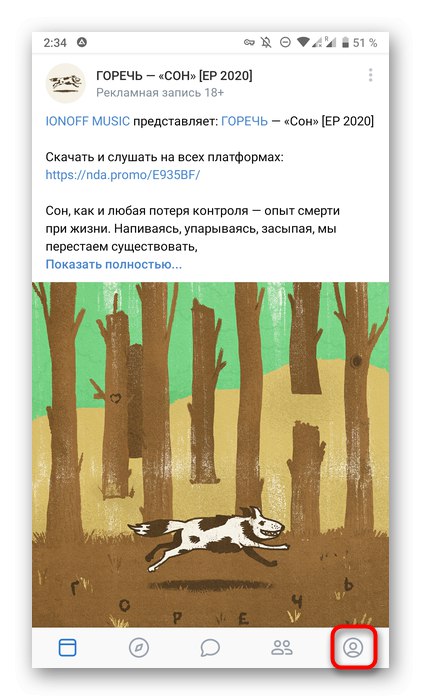
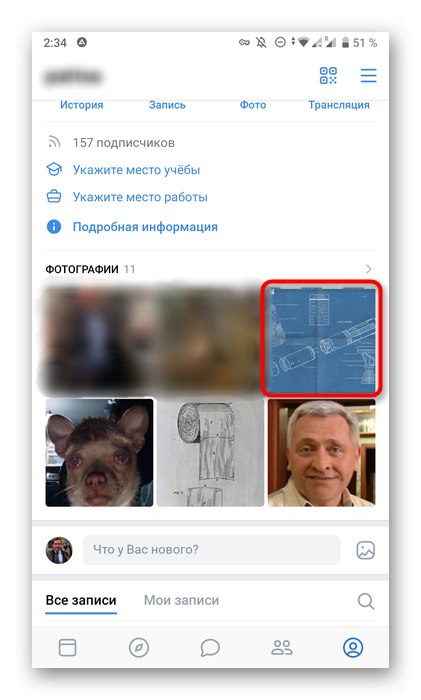
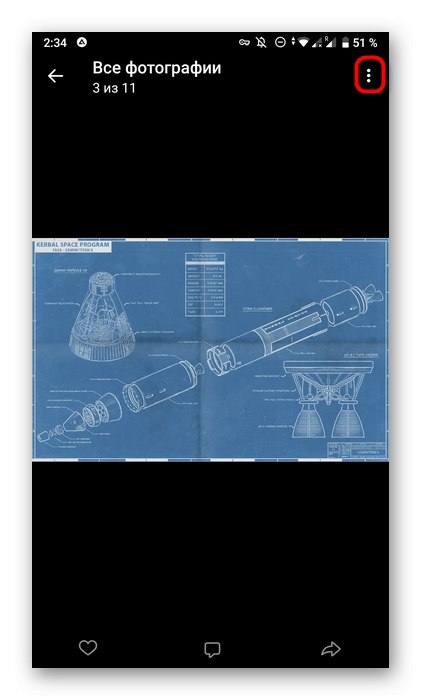
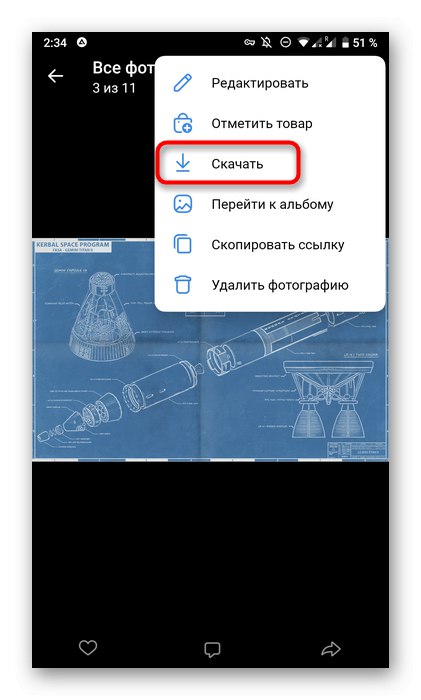
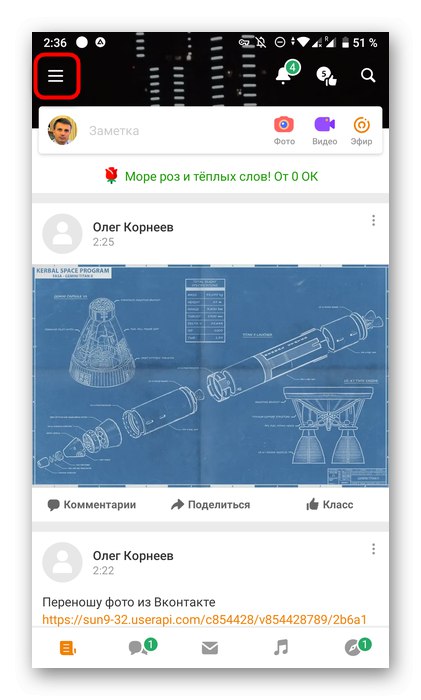
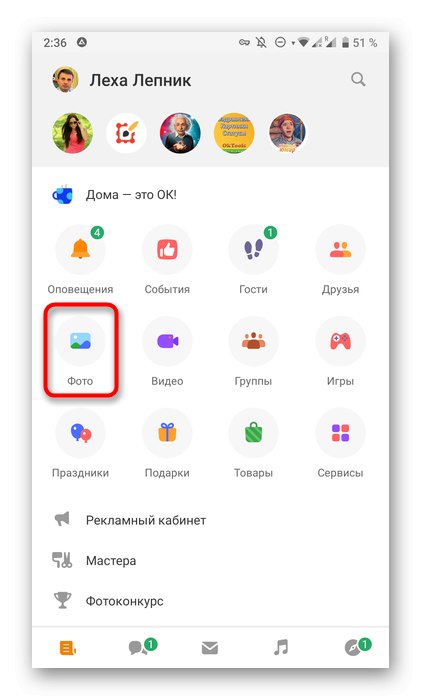
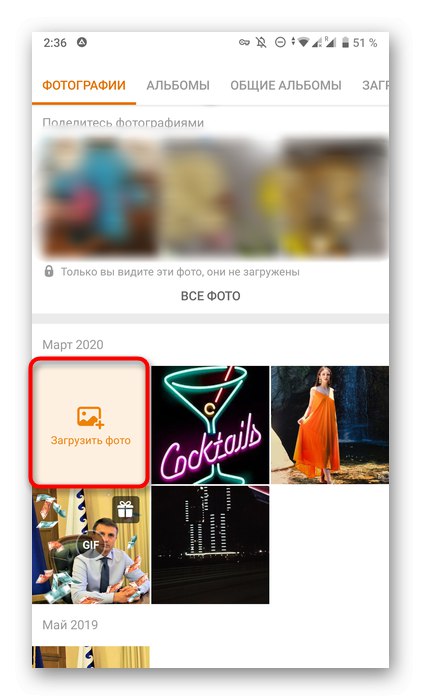
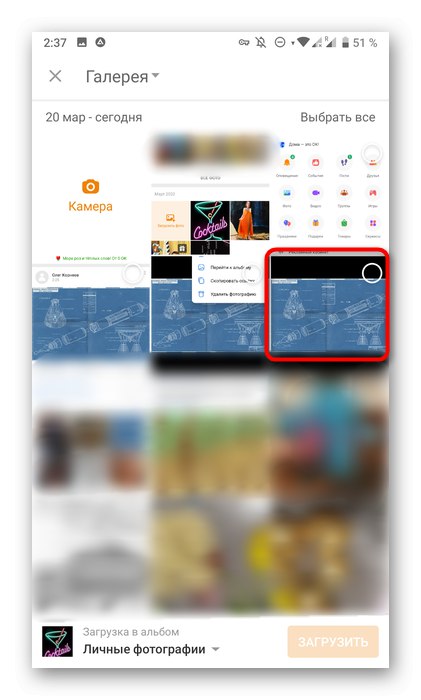
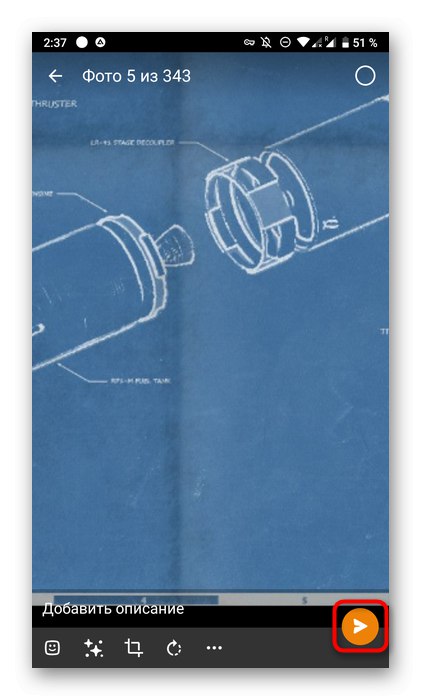
S popolnoma enakimi slikami lahko naložite neomejeno število slik, ki jih na primer postavite v različne albume ali ustvarite ločeno za shranjevanje. Navodila vam bodo pomagala hitro najti rešitev težave in najti način, ki vam je všeč.